כיצד להשתמש ב- MediaStreamer בצורה חלקה באמצעות DDNS
אם המכשיר שלך אינו תומך ב- VPN באופן טבעי, MediaStreamer היא אלטרנטיבה נהדרת לגישה לאתרים חסומים. שים לב ש MediaStreamer אינו VPN.
כדי להבטיח את החוויה הטובה ביותר של MediaStreamer, משתמשים עם כתובות IP דינמיות מומלץ להגדיר DDNS. למכשיר שלך כתובת IP דינמית אם מוקצים לו כתובת IP חדשה בכל פעם שהיא מתחברת לאינטרנט.
מדריך זה יסביר מה זה DDNS, היתרונות של השימוש בו, ו כיצד להגדיר DDNS – – בנתב שלך וב- expressvpn.com.
מה זה DDNS?
אם יש לך כתובת IP דינמית, המשמעות היא שאתה מוקצה כתובת IP שונה בכל פעם שאתה נכנס למכשיר שלך. כתובות IP דינמיות מקשות על השימוש ב- MediaStreamer ויכולות לגרום לבעיות שונות בעת ניסיון לגשת לשירותים מקוונים. DDNS יכול לפתור בעיה זו.
א DDNS (Dynamic Domain Name System) הוא שירות של צד שלישי העוקב אחר שינויי כתובת ה- IP שלך ומעניק לך שם מארח סטטי. לאחר הגדרת התצורה, כל השינויים בכתובת ה- IP שלך יעודכנו בשרת הצד השלישי, אך שם המארח שלך יישאר זהה.
מהו שם מארח?
אם כן, שם מארח הוא נקודת ייחוס סטטית ולא משתנה לשימושך ב- MediaStreamer. על ידי רישום שם המארח הסטטי שלך ב- ExpressVPN, תוכל להשתמש ב- MediaStreamer בצורה חלקה גם אם כתובת ה- IP שלך משתנה.
1. כיצד להשיג שם מארח של DDNS
עבור אל https://www.dynu.com ולחץ צור חשבון.

צור את חשבונך כדי לקבל את דוא”ל אימות החשבון מ- Dynu.
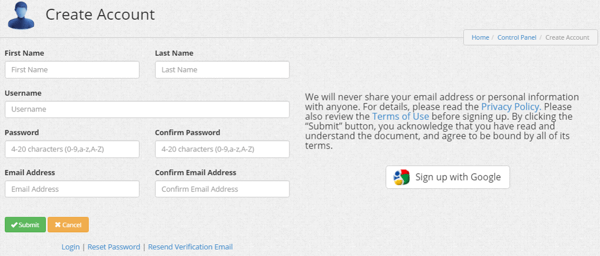
פתח את הקישור בהודעת האימות ואז היכנס לחשבונך ב https://www.dynu.com ובחר שירותי DDNS.
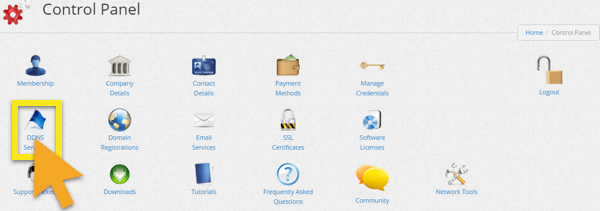
לחץ על + הוסף להוסיף שירות DDNS.

אם אין לך כבר שם מארח, הזן את שם המארח הרצוי לך באפשרות 1 ולחץ + הוסף. זוהי האפשרות המומלצת למשתמשים שאינם מכירים שמות מתחם.
אם כבר יש לך שם דומיין משלך, הזן את שם התחום שלך באפשרות 2 ולחץ +הוסף.

לאחר שתסיים, תראה את שם המארח ואת ה- IP הציבורי הנוכחי שלך. ודא שההגדרות באמצע מופנות כבוי ולחץ להציל. עם זאת, אם ברצונך לקבל התראות דוא”ל מ- Dynu, הגדר הודעה בדוא”ל ל דולק.
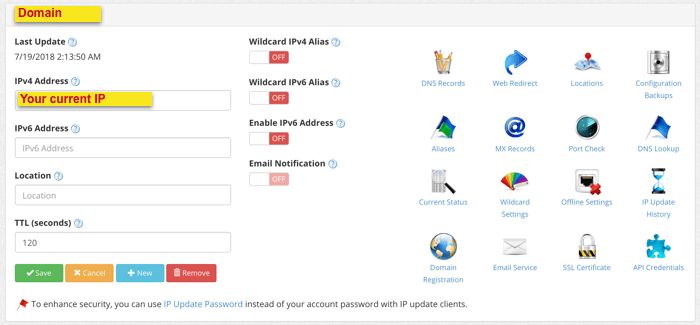
וזה הכל! שם מארח ה- DDNS שלך מוגדר ומוכן לשימוש!
2. כיצד להגדיר DDNS למעקב אוטומטי אחר שינויי ה- IP שלך
לאחר קבלת שם המארח שלך מ- Dynu, הורד והפעל תוכנה זו מ- Dynu כך ששם המארח שלך יתעדכן אוטומטית בכל פעם שכתובת ה- IP שלך משתנה.
עבור חלונות
- הפעל את לקוח Dynu ו- היכנס באמצעות אישורי Dynu שלך
- עבור אל הגדרות כרטיסייה
- סמן את התיבות עבור הפעל לקוח בעת ההפעלה ו הפעל את המנוע בעת ההפעלה
- לחץ על להציל
על לקוח עדכון ה- IP של Dynu להפעיל בכל פעם שאתה מפעיל את Windows שלך.
עבור מק
- לך ל העדפות מערכת > משתמשים & קבוצות
- בחר את פריטי כניסה בחר ובחר + סימן
- מצא והוסף את לקוח עדכון IP של Dynu (זה אמור להיות בתיקיית היישומים)
על לקוח עדכון ה- IP של Dynu להפעיל בכל פעם שאתה מפעיל את ה- Mac שלך.
3. כיצד לרשום שם מארח ב- expressvpn.com
להתחבר לחשבון שלך באמצעות כתובת הדוא”ל והסיסמה שלך.
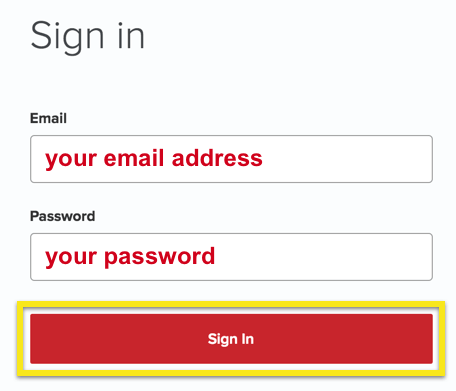
בחר הגדרות DNS משמאל.
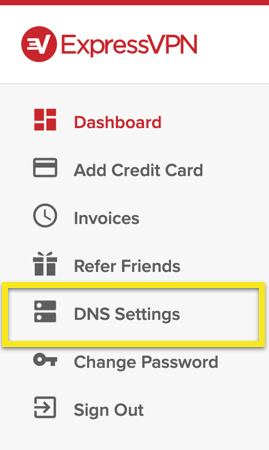
תחת רישום DNS דינמי, הזן את שם המארח שאתה רוצה לרשום ולחץ על שמור את שם המארח.
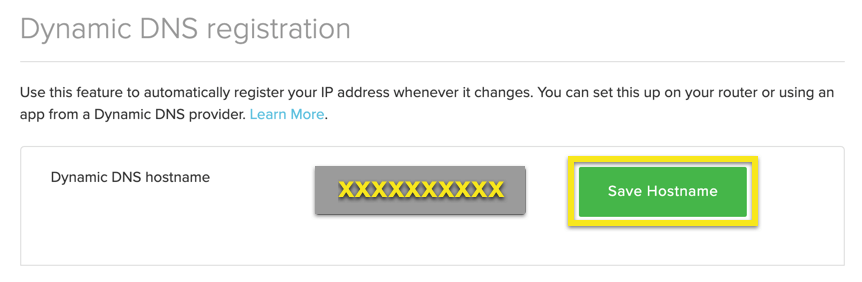
לאחר סיום התהליך תראה אינדיקציה לכך ששם המארח עודכן.
הערה: זה יכול להימשך עד 10 דקות עד ש- ExpressVPN יגלה את שינוי ה- IP.
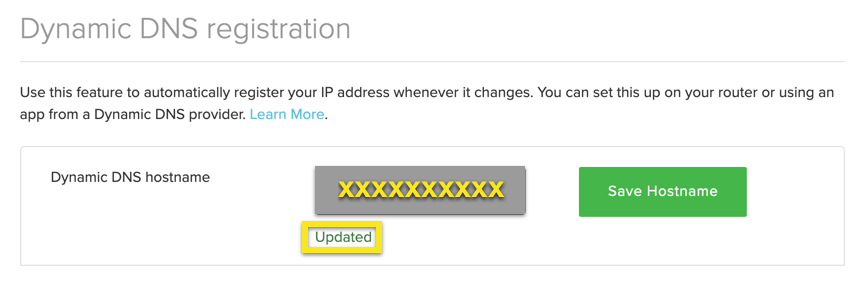
3-1. כיצד לעדכן את שם המארח ב- expressvpn.com
תחת רישום DNS דינמי, החלף את שם מארח ה- DNS הדינמי הנוכחי בשם המארח החדש שברצונך לרשום ולחץ עליו שמור את שם המארח.
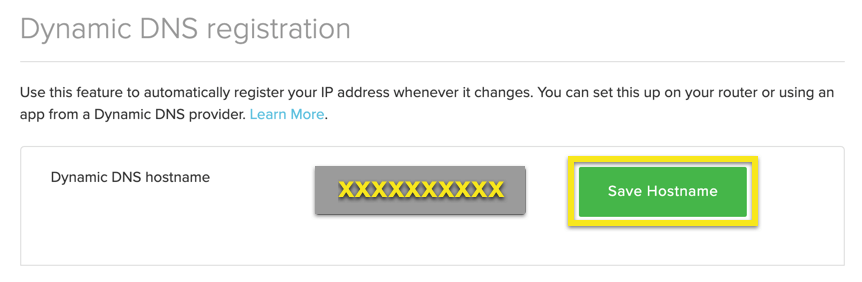
לאחר סיום התהליך תראה אינדיקציה לכך ששם המארח עודכן.
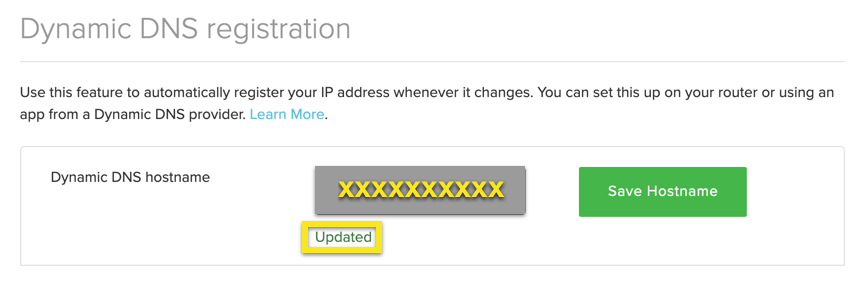
3-2. כיצד למחוק את שם המארח ב- expressvpn.com
תחת רישום DNS דינמי, מחק את שם המארח של ה- DNS הדינמי המוצג ולחץ על שמור את שם המארח.
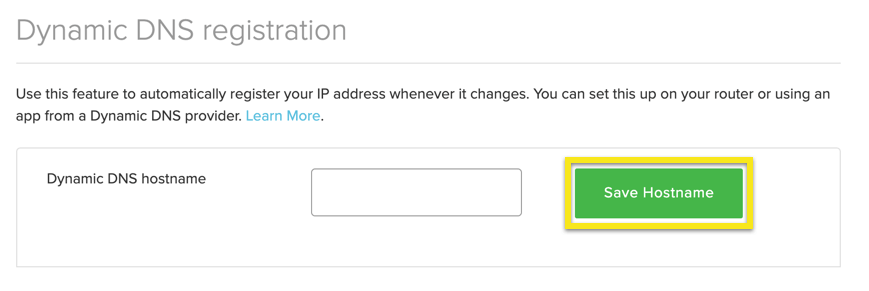
לאחר סיום התהליך תראה אינדיקציה לכך ששם המארח נמחק.
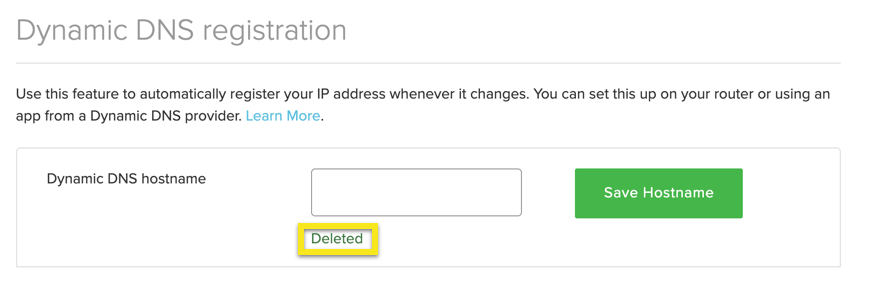
4. כיצד להגדיר את MediaStreamer במכשיר שלך
לאחר שרשמת את שם המארח שלך ב- expressvpn.com, עליך להגדיר את MediaStreamer במכשיר שלך. עיין בהוראות שלהלן למכשיר שלך:
טלוויזיה של אמזון פייר
Apple TV (רביעי רביעי, GEN 5, tvOS)
Apple TV (ג ‘ראשון, שני, שלישי)
פלייסטיישן 4
פלייסטיישן 3
Xbox אחד
אקס בוקס 360

17.04.2023 @ 15:25
תגובה:
MediaStreamer הוא פתרון מעולה לגישה לאתרים חסומים כאשר המכשיר שלך אינו תומך ב- VPN באופן טבעי. עם זאת, כדי להבטיח את החוויה הטובה ביותר של MediaStreamer, מומלץ להגדיר DDNS עבור כתובת ה- IP הדינמית שלך. DDNS הוא שירות של צד שלישי העוקב אחר שינויי כתובת ה- IP שלך ומעניק לך שם מארח סטטי. כדי להגדיר DDNS, יש לעקוב אחרי המדריך המפורט שפורסם כאן. כשם שכדאי להגדיר DDNS, כך גם כדאי להגדיר את MediaStreamer במכשיר שלך כדי להבטיח גישה חלקה לאתרים חסומים. תודה רבה על המדריך המפורט והמועיל!